Trung tam tin hoc tai thanh hoa
Bạn không cần mất quá nhiều thời gian để chuyển đổi số thành chữ trong excel, và bài viết sau đây tin học ATC
sẽ hướng dẫn bạn cách đầu tiên là dùng phần mềm vntools. Mời bạn theo dõi bài viết nhé!
-
Tải và cài đặt ứng dụng vnTools về thiết bị
Để bước cài đặt phần mềm diễn ra nhanh chóng, bạn cần thực hiện theo các gợi ý chi tiết dưới đây.
Bước 1:
Người dùng tiến hành tìm kiếm từ khóa “vnTools” trên mạng và tải ứng dụng về thiết bị.
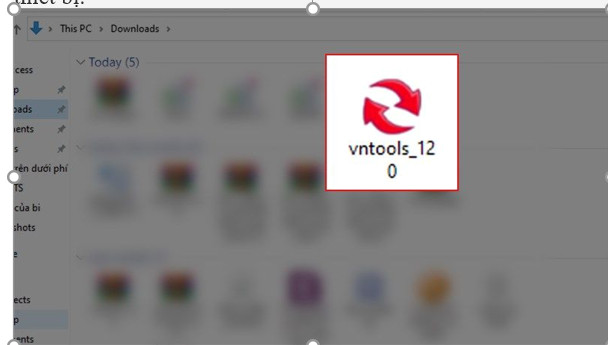
Bước 2:
Khi đã tải được phần mềm, bạn bắt đầu nhấp chuột trái 2 lần và nhấn vào mục “Next” để vào tiện ích cài đặt.
Bước 3:
Tại đây, bạn tiến hành đọc và chấp nhận các điều khoản và hướng dẫn sử dụng của phần mềm bằng cách nhấn vào mục “Next”.
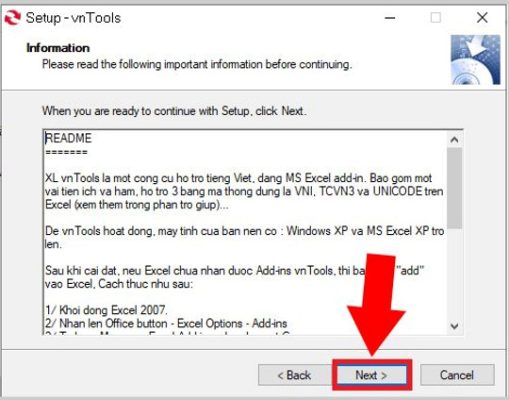
Bước 4:
Bạn thực hiện thao tác chọn vị trí thiết lập cho ứng dụng trên máy tính và nhấn tiếp tục chọn biểu tượng “Next”.
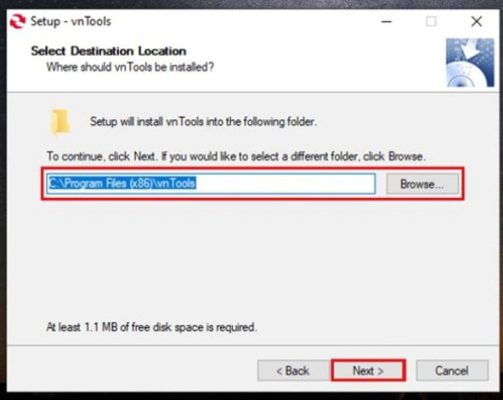
Bước 5:
Người dùng tiếp tục nhấn vào mục “Next” trên màn hình để tiến hành cài đặt ứng dụng thay đổi số thành chữ.
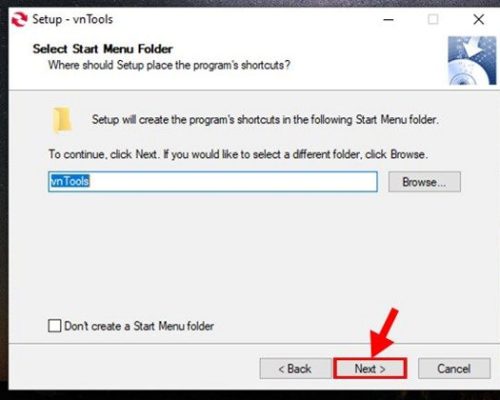
Bước 6:
Sau khi thực hiện chuỗi thao tác trên, bạn sẽ nhấn “Install” để bắt đầu quá trình cài đặt ứng dụng. Ở bước này, người dùng hãy đợi một chút để ứng dụng được hoàn thành việc cài đặt trên máy.
Bước 7:
Khi cài đặt hoàn thành, bạn tiến hành nhấn vào mục “Finish” để kết thúc quá trình tải và cài phần mềm vnTools.
-
Dùng ứng dụng vnTools vừa cài đặt để chuyển số thành chữ
Tương tự việc cài đặt ứng dụng, trong cách chuyển đổi số thành chữ bằng vnTools, bạn nên tham khảo thêm các bước thực hiện như sau:
Bước 1:
Bạn bắt đầu quá trình này bằng thao tác mở tệp Excel có chứa dữ liệu cần chuyển đổi và chọn vào mục “File” trên công cụ.
Bước 2:
Sau đó, bạn tiếp tục chọn “More” và nhấn vào mục “Options” trên màn hình.
Bước 3:
Trong hộp thoại vừa mới hiện ra, bạn chọn mục “Add-Ins” để thêm chương trình mở rộng cho Excel.
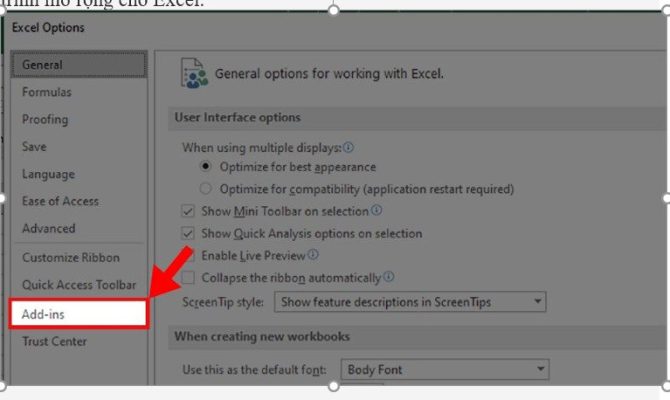
Bước 4:
Trong danh mục Manage, bạn tiến hành chọn mục có nội dung “Go…” để điều hướng File dữ liệu.
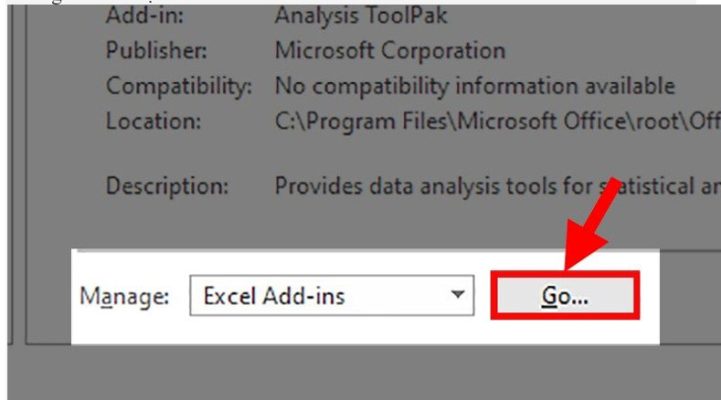
Bước 5:
Tại đây, cửa sổ “Add-Ins” một lần nữa hiện ra, bạn cần chọn vào ô “Browse” để duyệt File dữ liệu.
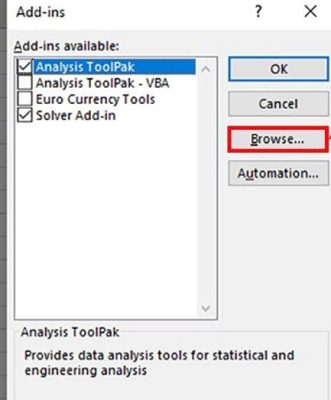
Bước 6:
Sau đó, bạn tìm đến vị trí lưu trữ đã cài đặt phần mềm vnTools trên máy tính và nhấn chọn mục “Ufunctions” tiếp tục là mục “OK”.
Bước 7:
Lúc này, bạn sẽ thấy tùy chọn “NTD’s Tools” xuất hiện tên màn hình. Theo đó, bạn tiếp tục quá trình chuyển đổi số bằng cách nhấp chọn mục này và nhấn “OK”.
Bước 8:
Tại đây, bạn thực hiện thao tác quay lại giao diện của công cụ Excel và điều hướng đến mục “vnTools”. Sau đó, bạn chọn mục “Đổi số thành chữ” trên màn hình.
Bước 9:
Tại giao diện chính, Excel sẽ yêu cầu người dùng chọn ô chứa số mà bạn muốn chuyển đổi thành chữ ở mục “Ô cần chuyển đổi” và chọn ô nơi bạn muốn kết quả được hiển thị ở mục “Ô chứa kết quả”. Bạn chỉ cần chọn xong 2 ô này là hoàn thành thao tác chuyển đổi.
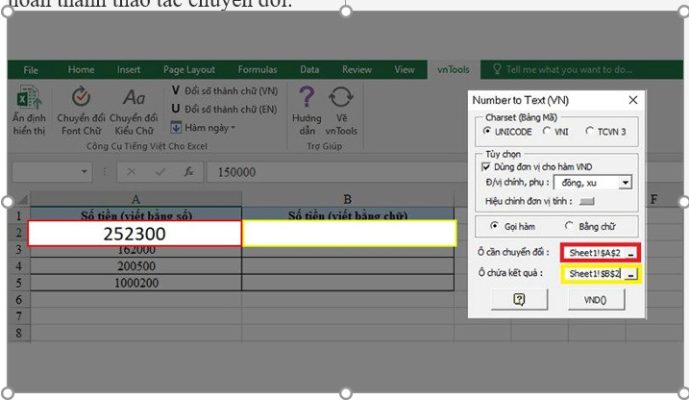
Trên đây là bài viết hướng dẫn cách dùng phần mềm vntools để đổi số thành chữ trong excel, tin học ATC cảm ơn các bạn đã theo dõi bài viết!
Chúc các bạn ứng dụng thành công nhé!

TRUNG TÂM ĐÀO TẠO KẾ TOÁN THỰC TẾ – TIN HỌC VĂN PHÒNG ATC
DỊCH VỤ KẾ TOÁN THUẾ ATC – THÀNH LẬP DOANH NGHIỆP ATC
Địa chỉ:
Số 01A45 Đại lộ Lê Lợi – Đông Hương – TP Thanh Hóa
( Mặt đường Đại lộ Lê Lợi, cách bưu điện tỉnh 1km về hướng Đông, hướng đi Big C)
Tel: 0948 815 368 – 0961 815 368

Địa chỉ dạy tin học văn phòng uy tín tại Thanh Hóa
Địa chỉ dạy tin học văn phòng uy tín ở Thanh Hóa
TRUNG TÂM ĐÀO TẠO KẾ TOÁN THỰC TẾ – TIN HỌC VĂN PHÒNG ATC
Đào tạo kế toán ,tin học văn phòng ở Thanh Hóa, Trung tâm dạy kế toán ở Thanh Hóa, Lớp dạy kế toán thực hành tại Thanh Hóa, Học kế toán thuế tại Thanh Hóa, Học kế toán thực hành tại Thanh Hóa, Học kế toán ở Thanh Hóa.
? Trung tâm kế toán thực tế – Tin học ATC
☎ Hotline: 0961.815.368 | 0948.815.368
? Địa chỉ: Số 01A45 Đại lộ Lê Lợi – P.Đông Hương – TP Thanh Hóa (Mặt đường đại lộ Lê Lợi, cách cầu Đông Hương 300m về hướng Đông).
Tin tức mới
Mở file PowerPoint bị lỗi Repair, xử lý ra sao?
Học tin học ở thanh hóa Khi mở file powerpoint thì báo lỗi repair, xử
Thanh tra quyết toán thuế tại doanh nghiệp
Dia chi ke toan thuc te o Thanh Hoa Không chỉ chuyên đào tạo, ATC
Máy tính không nhận chuột và bàn phím
Trung tam tin hoc tai thanh hoa Bài viết hôm nay tin học ATC xin
Chuyển tiền từ tài khoản cá nhân sang tài khoản công ty và ngược lại
Nơi dạy kế toán uy tín ở Thanh Hóa Không chỉ chuyên đào tạo, ATC
Máy tính không hiện nút Shutdown, fix lỗi thế nào?
Hoc tin hoc van phong o Thanh Hoa Vì sao máy tính không hiện nút
Máy tính không đọc được file ảnh JPG ?
Hoc tin hoc van phong o Thanh Hoa Làm sao để sửa lỗi máy tính
Cách tăng chi phí hợp lý cho Doanh nghiệp không cần hóa đơn
Lớp học kế toán uy tín ở Thanh Hóa Không chỉ chuyên đào tạo, ATC
Hướng dẫn sửa lỗi máy tính bị Out of range
Trung tam tin hoc tai thanh hoa Máy tính bị lỗi Out of range? Phải